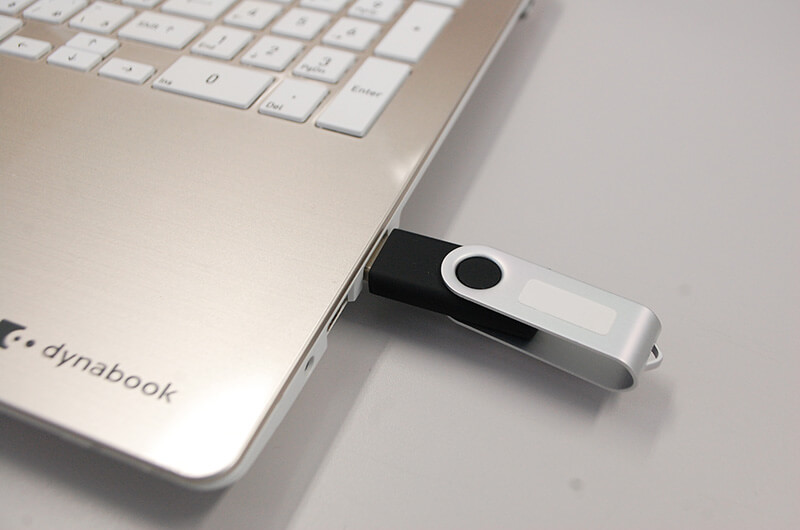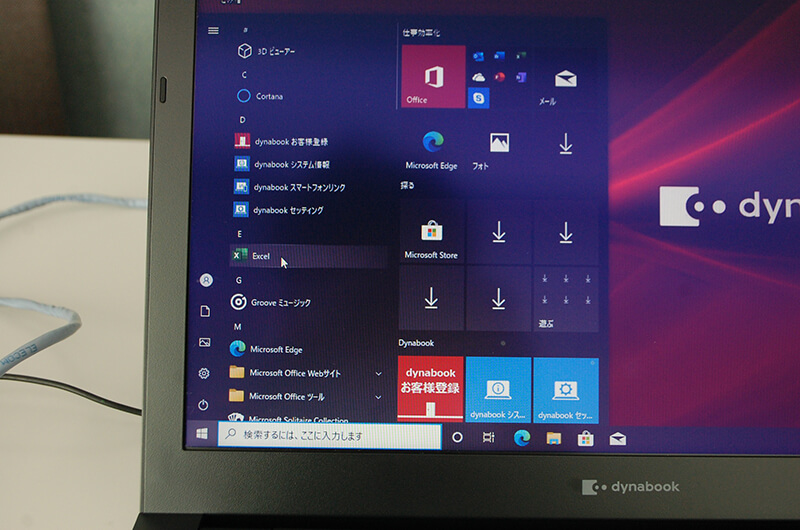dynabook B65/EP
今回のトラブルは意外と多いトラブルみたいです。
記事にしたのはB65/DNも含め2回起こったので、この前後にリリースされた機種の全機種じゃないですかね?
私も何回か経験しましたが、dynabookリカバリークリエーターがセットアップできない。
通常リカバリーメディアを作成する際、ツールをインストールします。
インストールの仕方はメニューにある「アプリケーションの再インストール」の中にあるdynabookリカバリークリエーターをセットアップするだけなのです。
下記ですね。
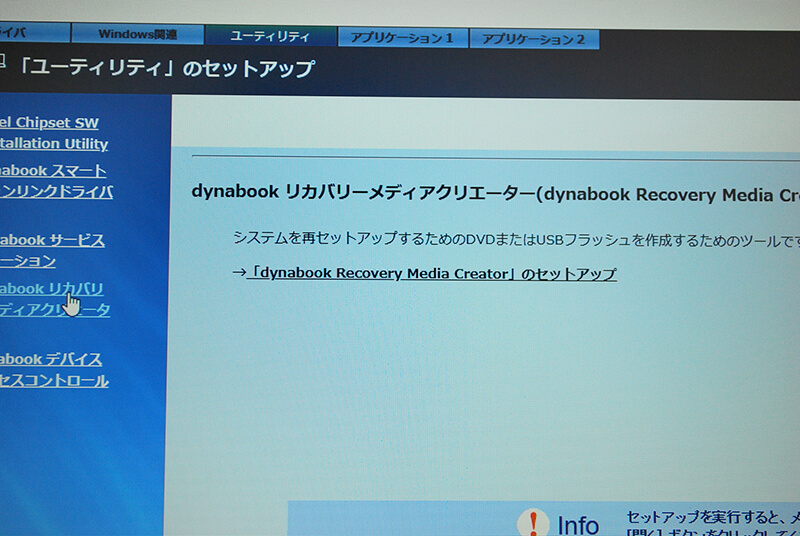
選ぶとエラーになるのです。
おかしいですよね
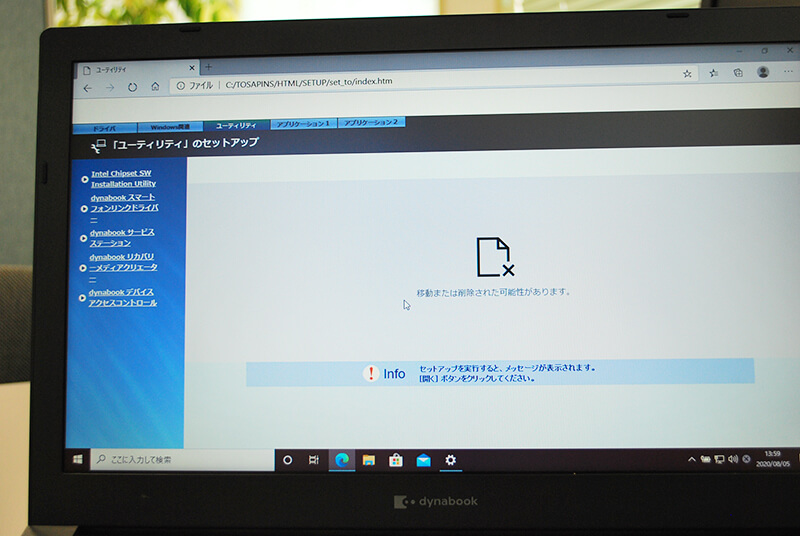
トラブルシューティング
そういう場合は手動でインストールしてください。
\Cドライブのしたの下記のフォルダ内にあるアプリケーションを直接起動しましょう。

dynabookリカバリークリエーターがあります。
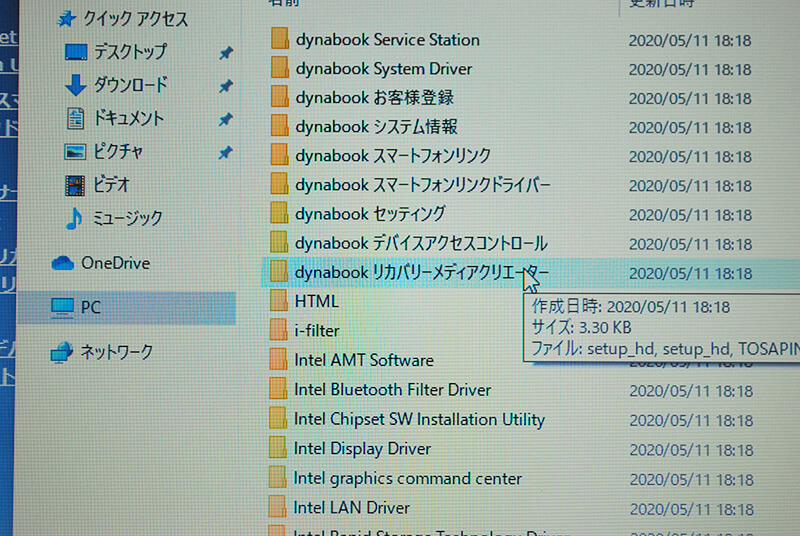
setup_hd
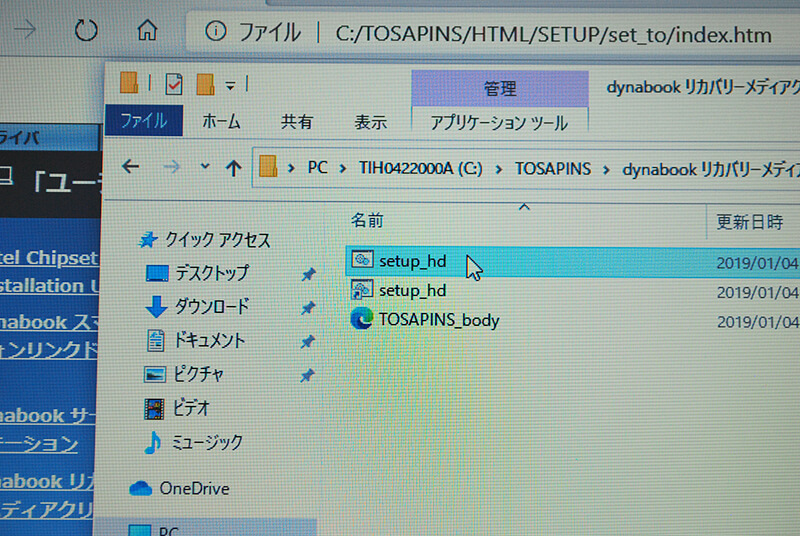
するとプログラムが起動
「開始」を押してください
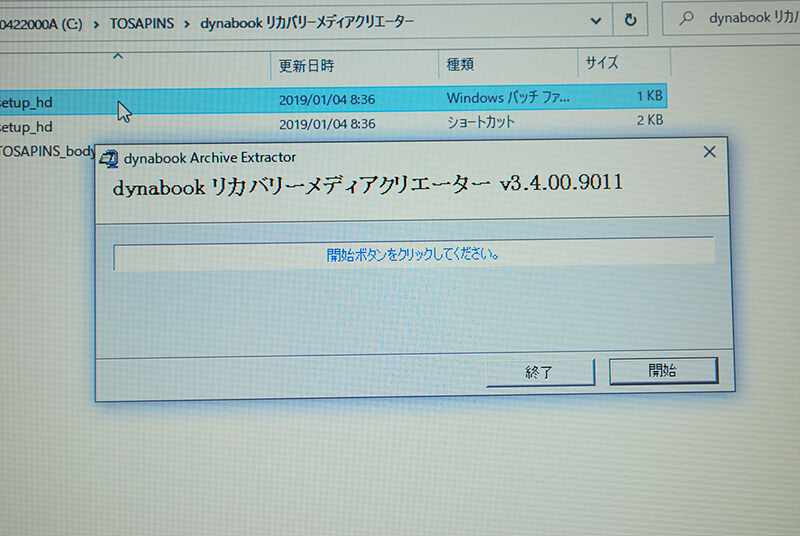
許可します。
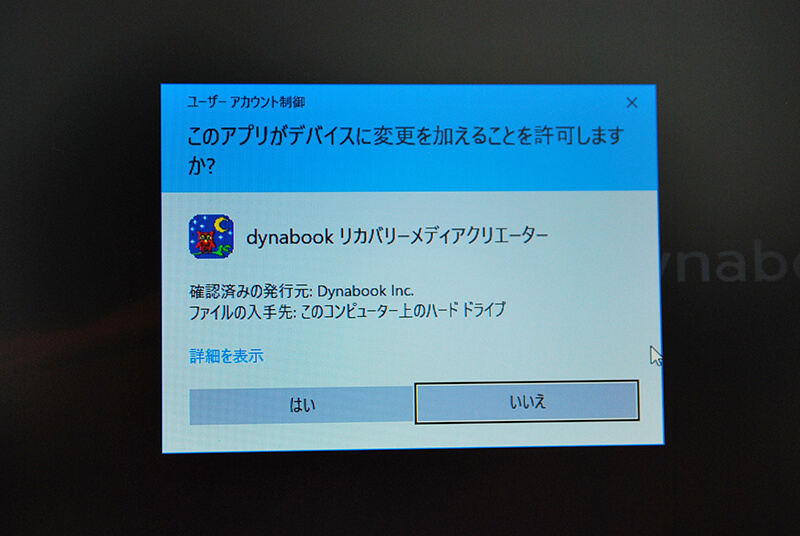
設定が始まります。
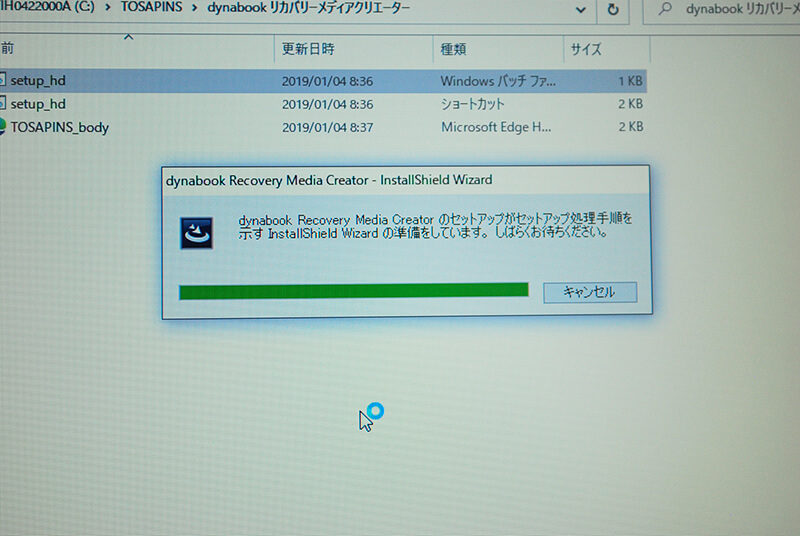
「次へ」ですね
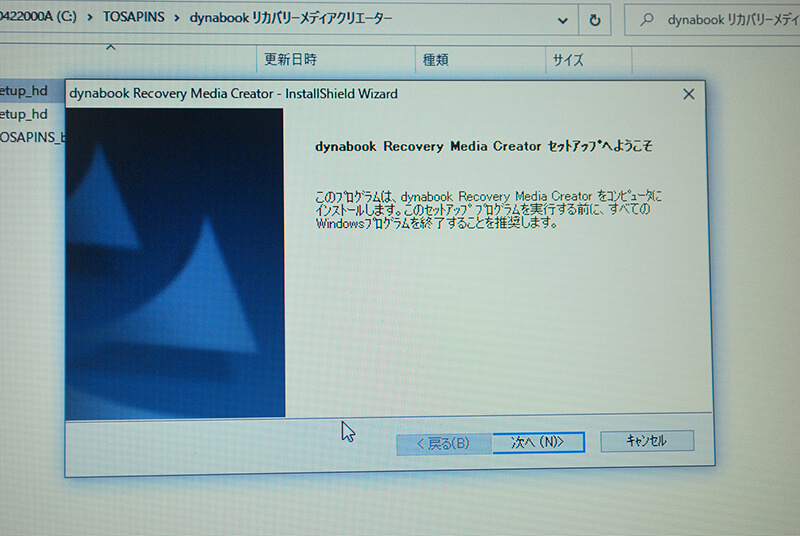
インストール開始してください
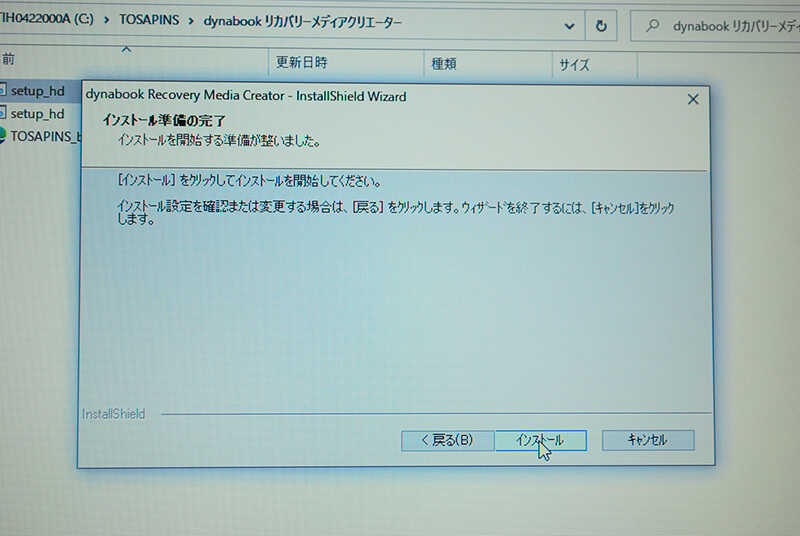
インストールが始まります
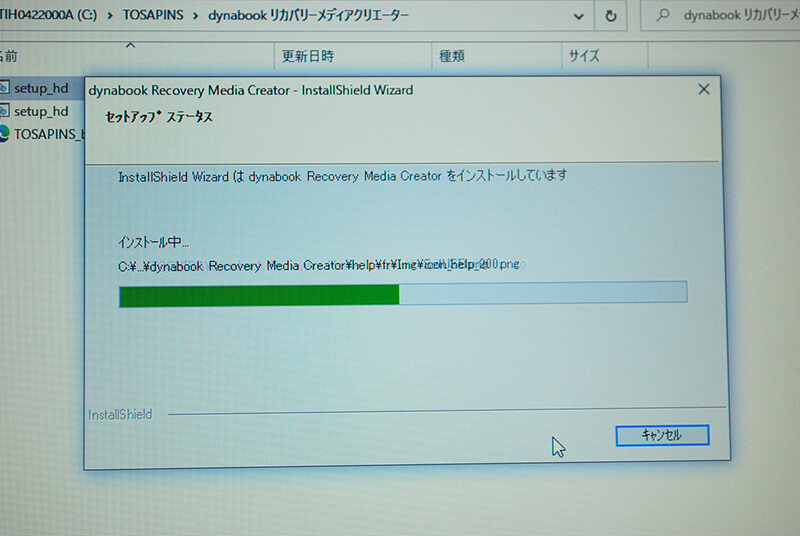
アイコンができましたので、ここから起動してリカバリーメディアを作成ください。
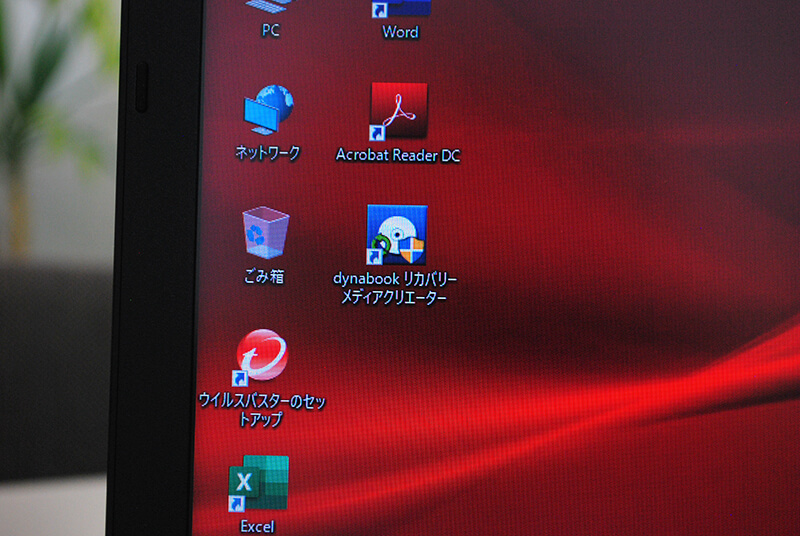

ダブルクリックしても起動できませんでした。
そんな方は下記を実施ください。
管理者として実行
リカバリークリエーターアイコンをクリックすると「管理者で起動しなさい!」という類のメッセージが出る場合があります。
その場合、アイコンを右クリックして「管理者として実行」を選んで起動してください。
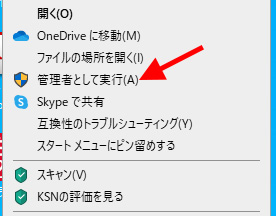
スタートボタンから「dynabookリカバリークリエーター」を起動する方は下記です。
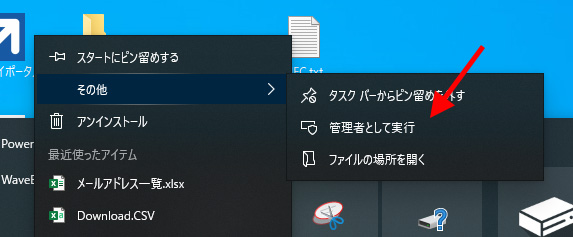
リカバリーメディア作成ツールのdynabook リカバリークリエーターが起動しないトラブルを解決します。